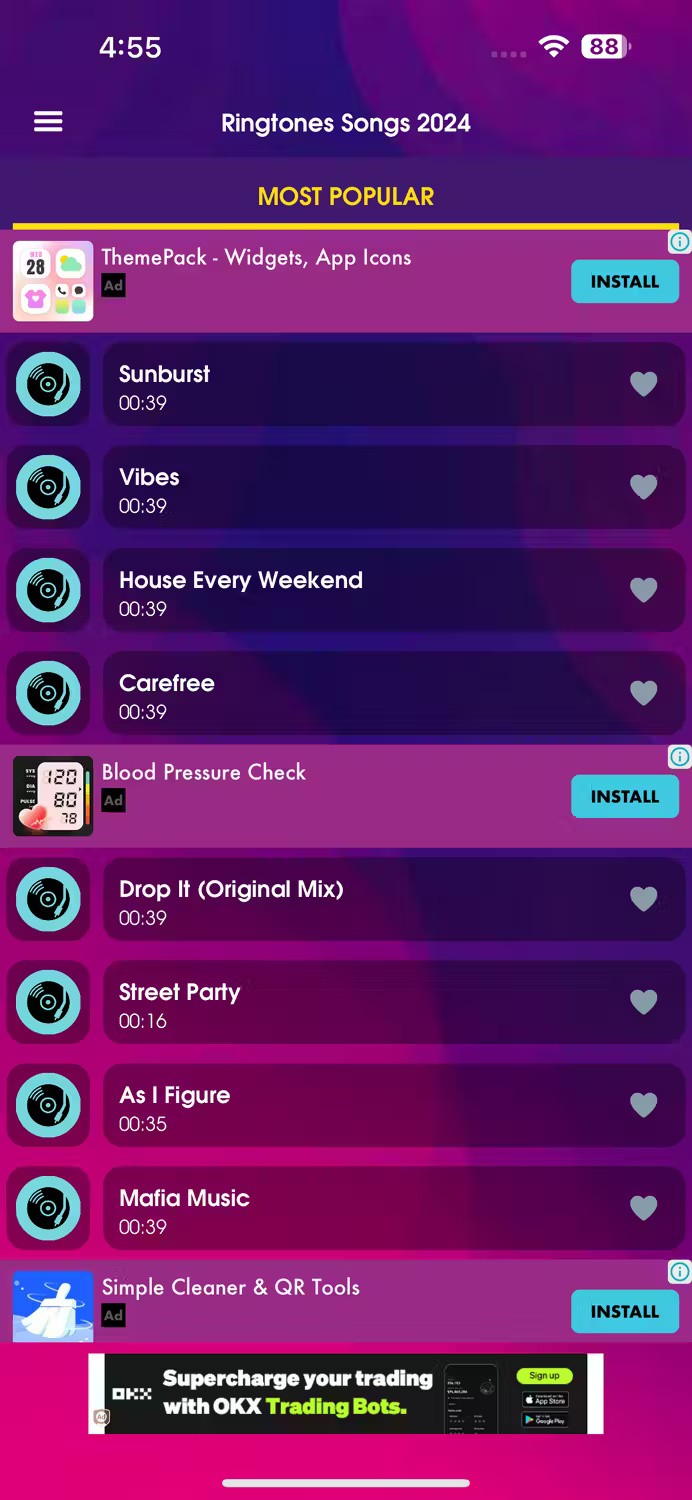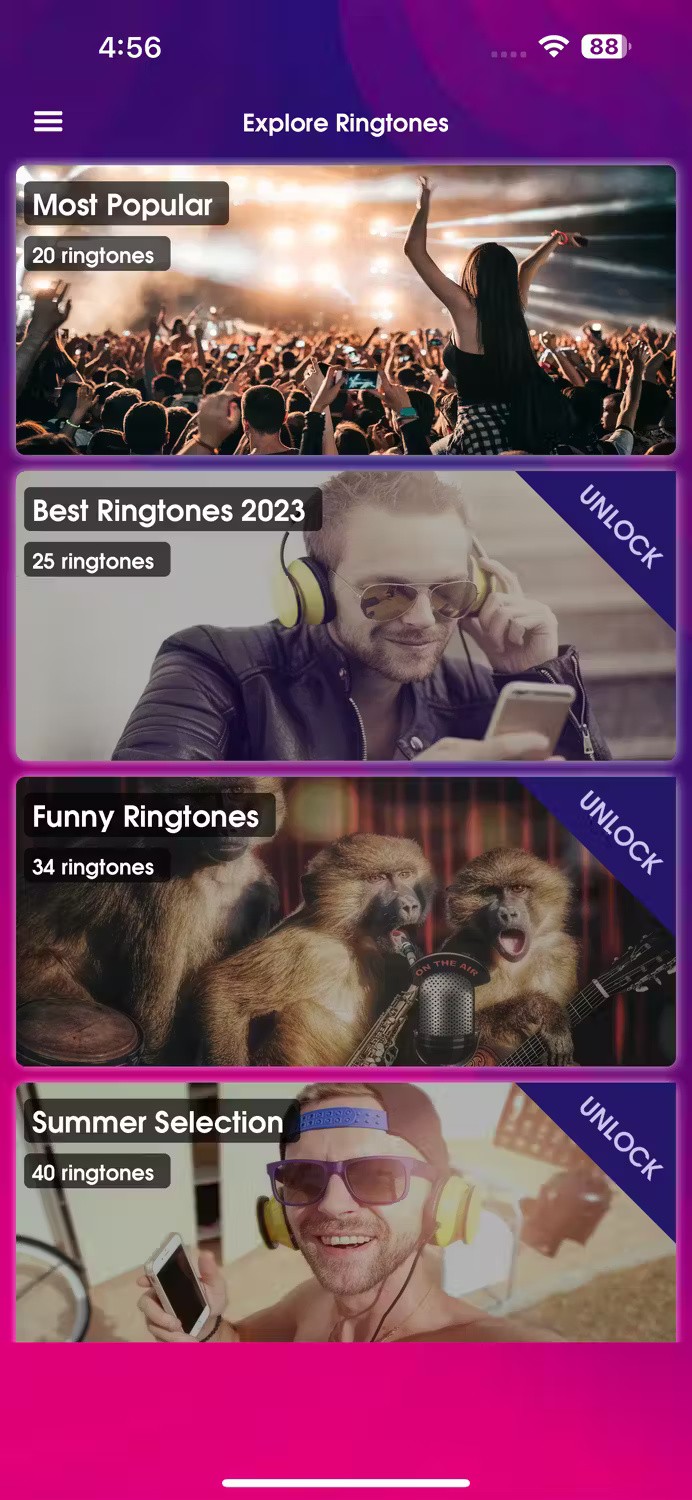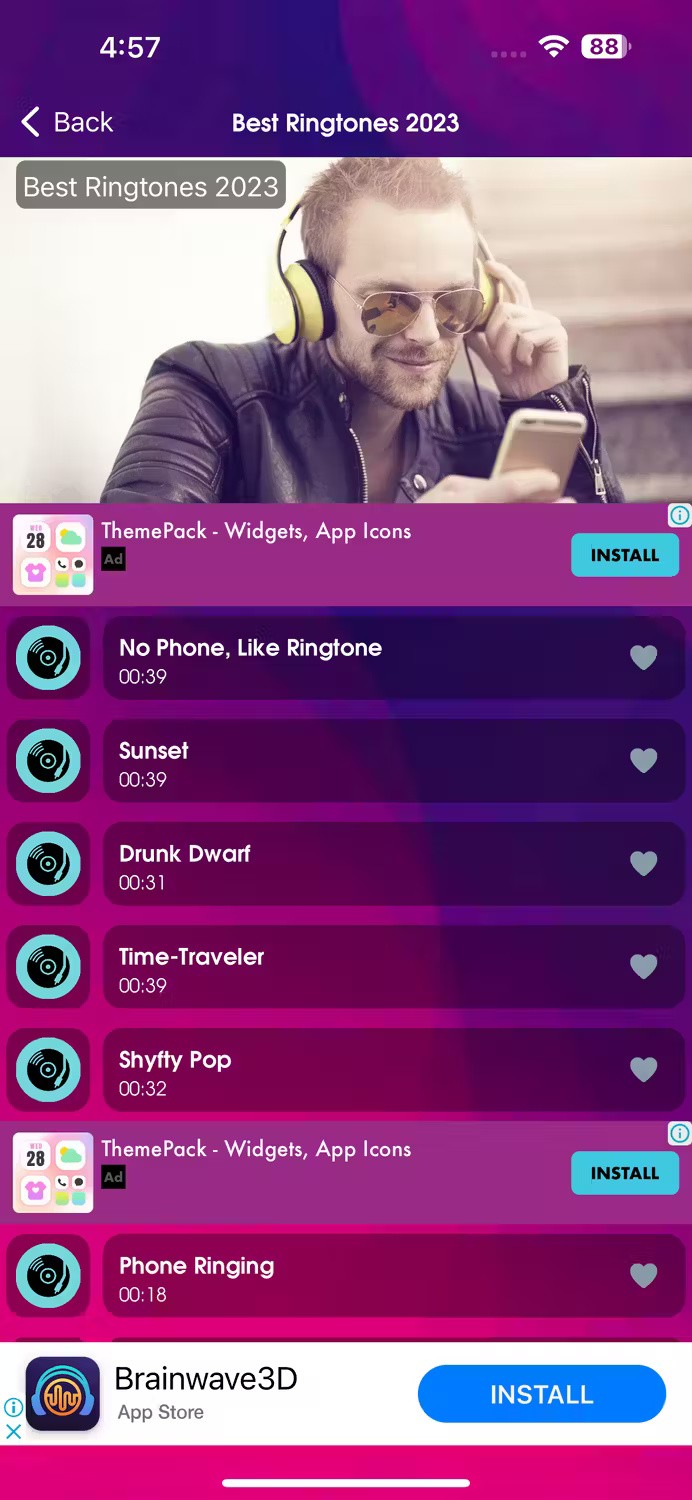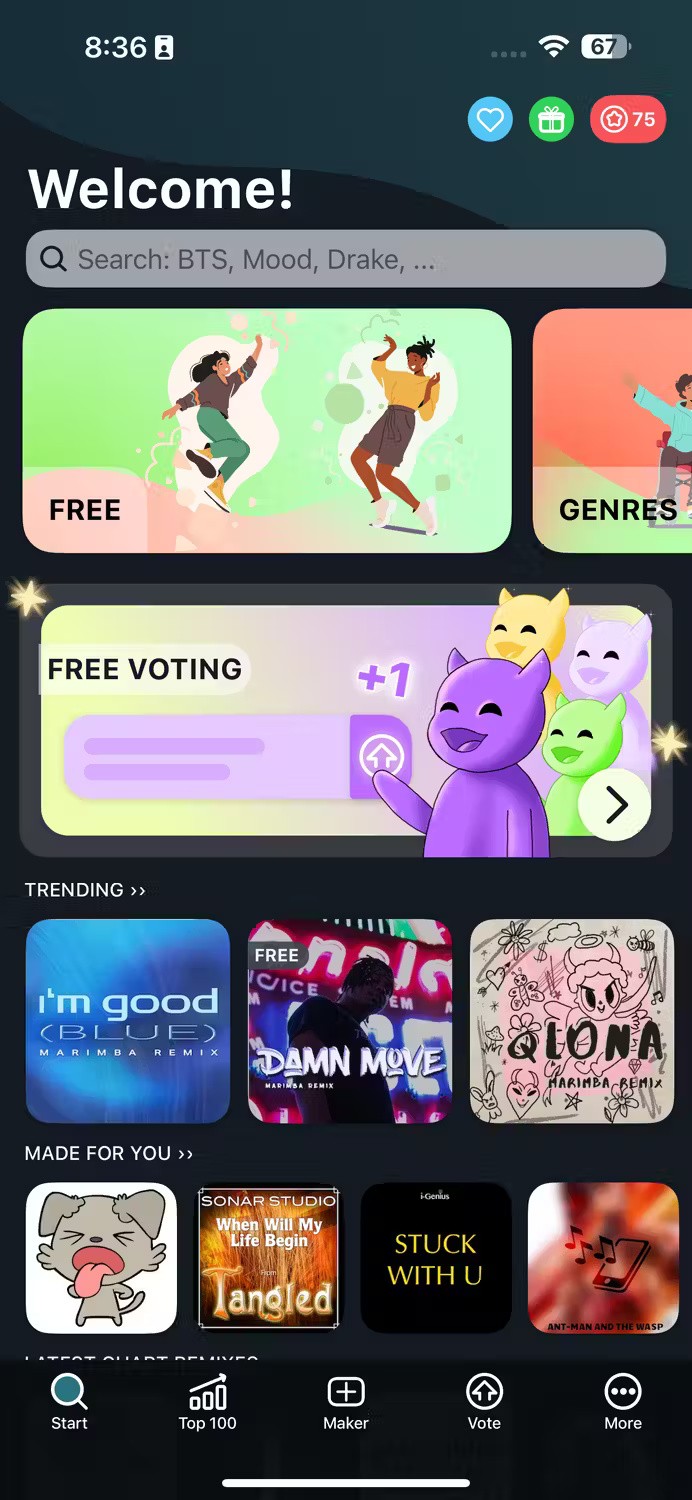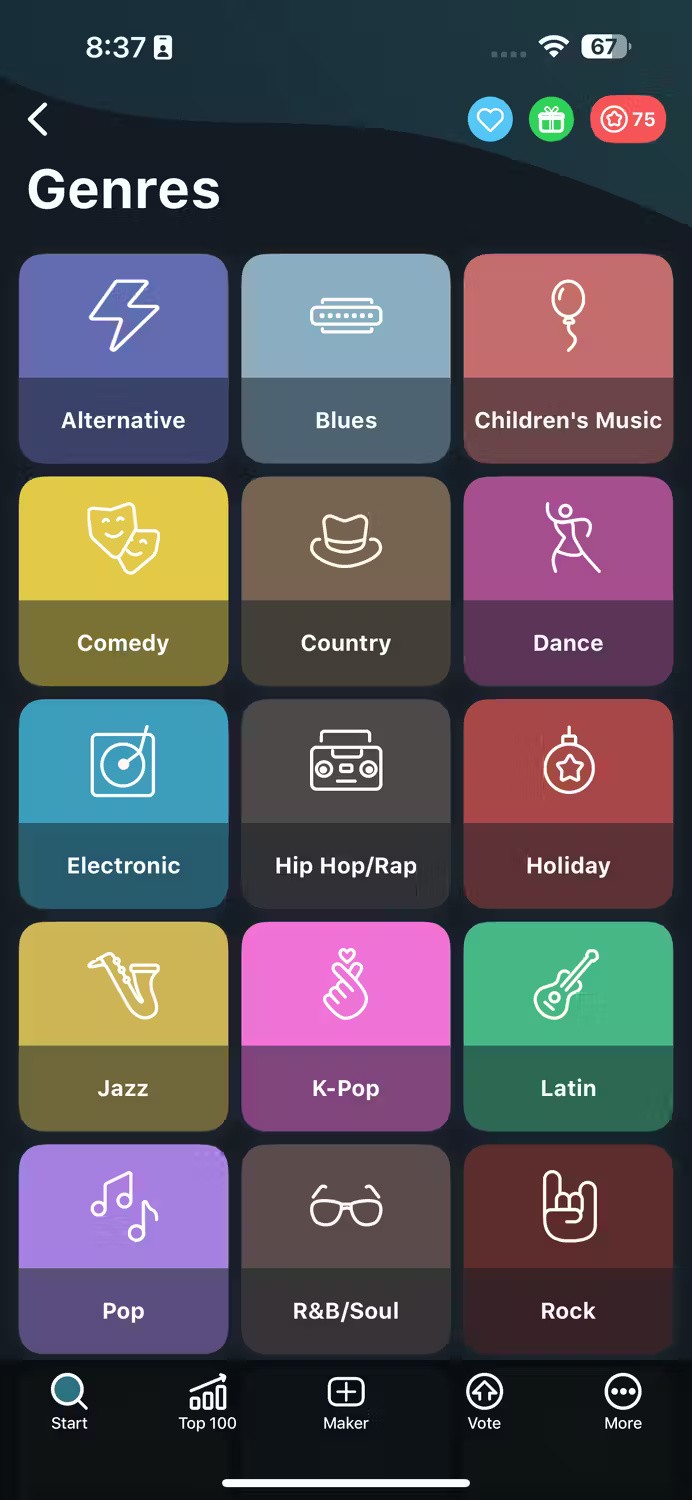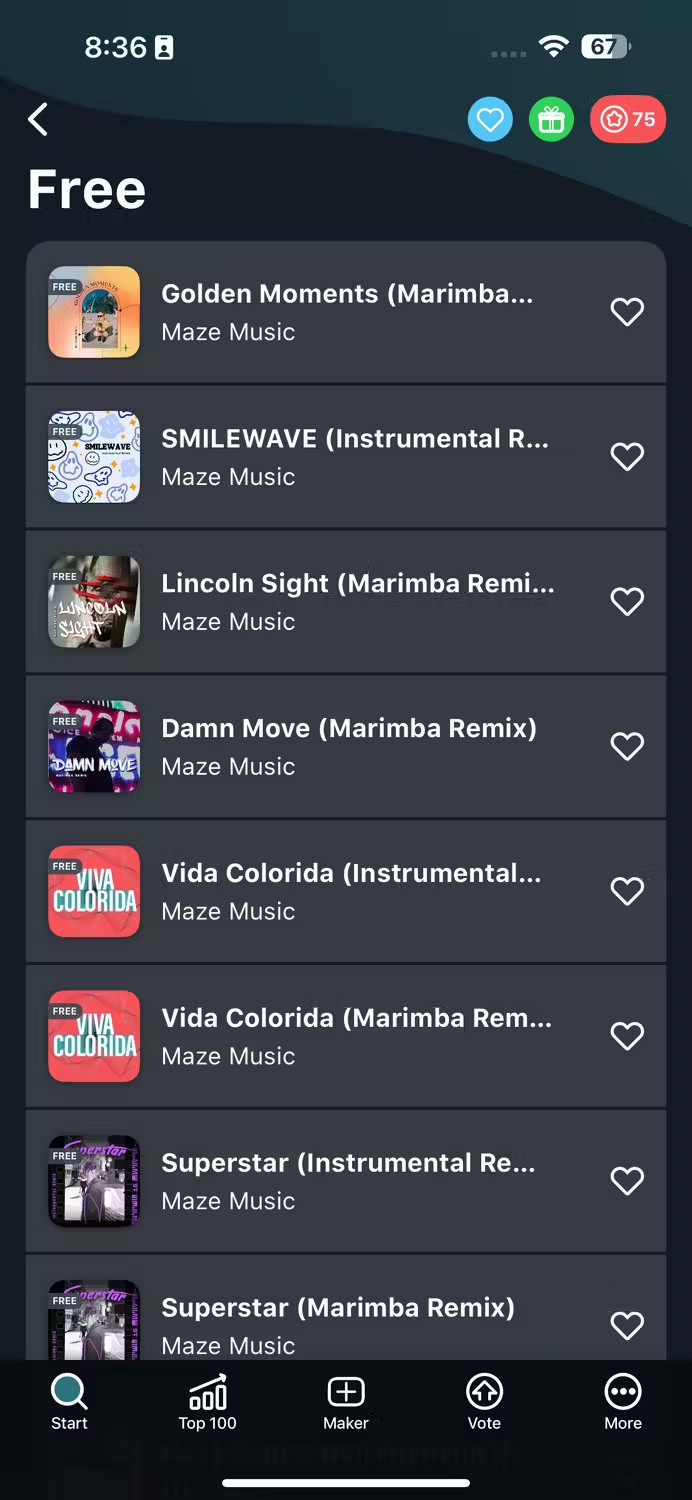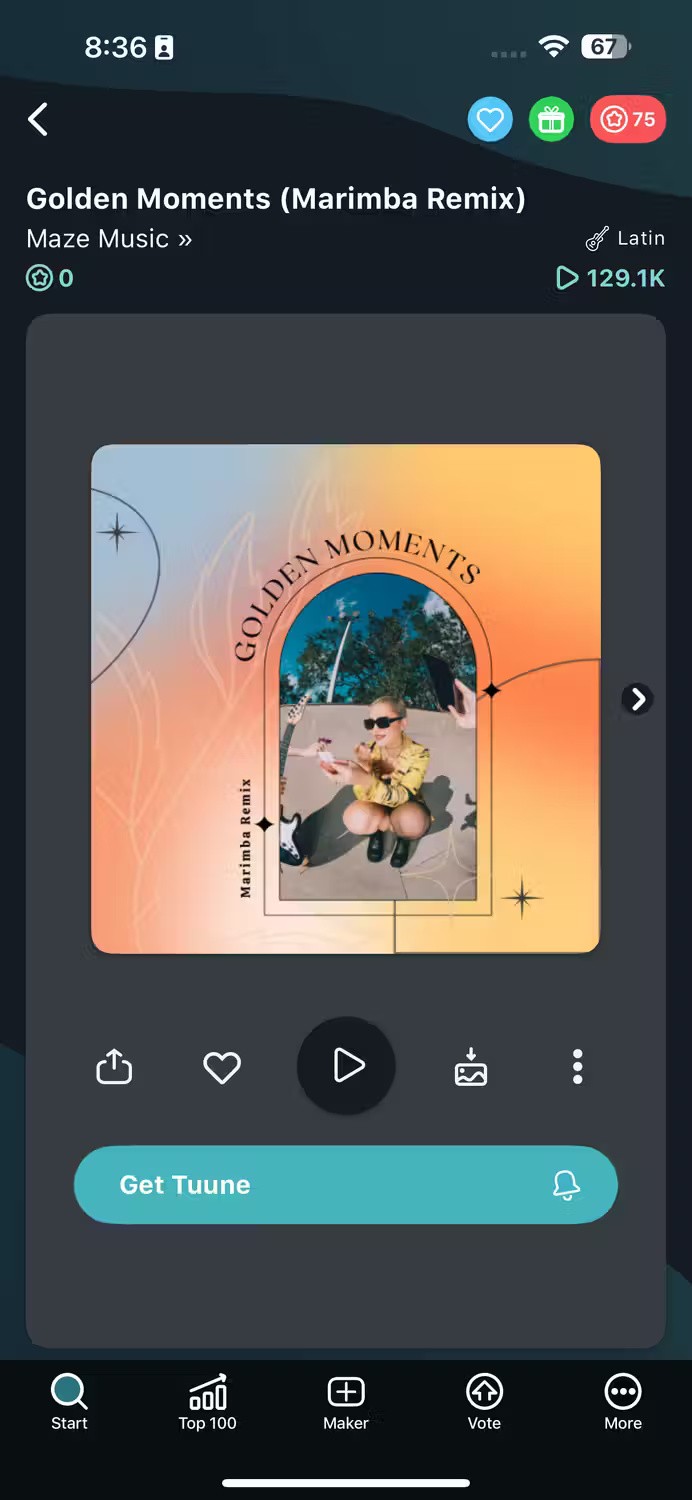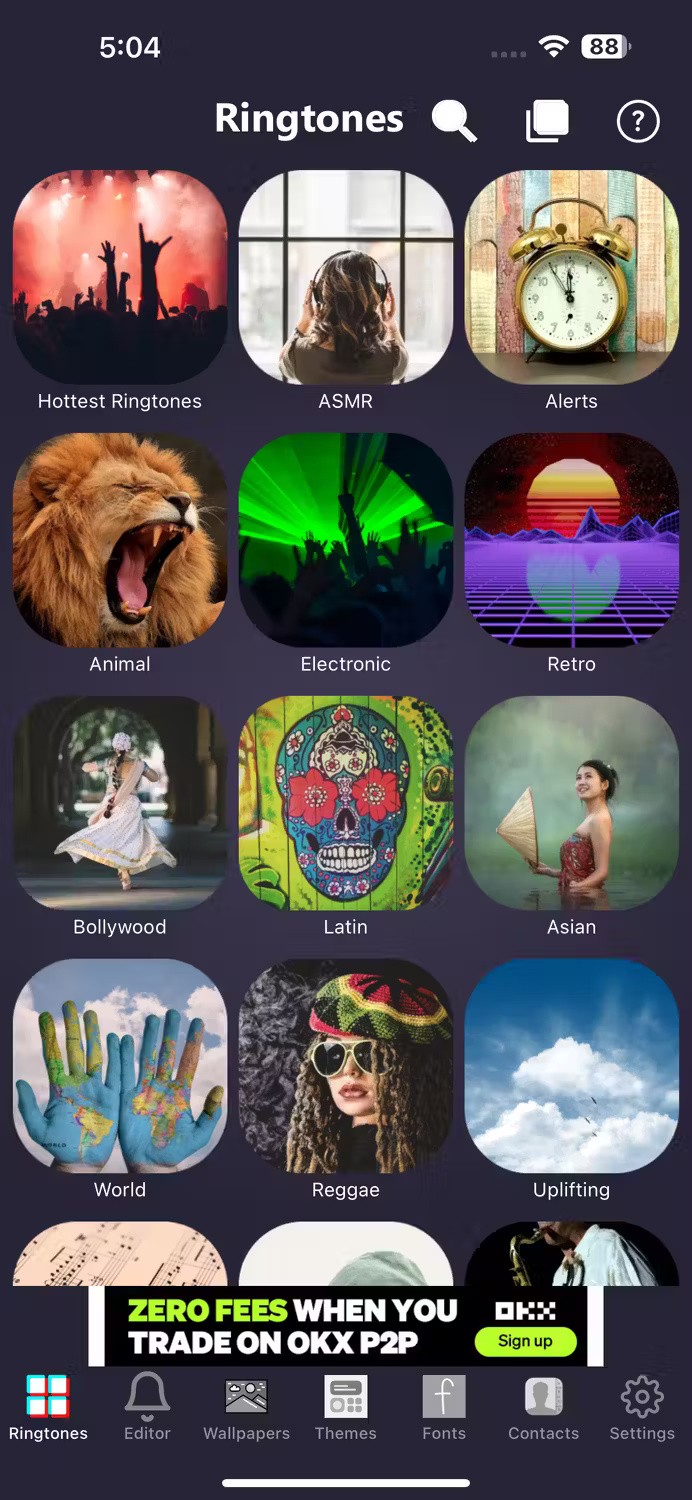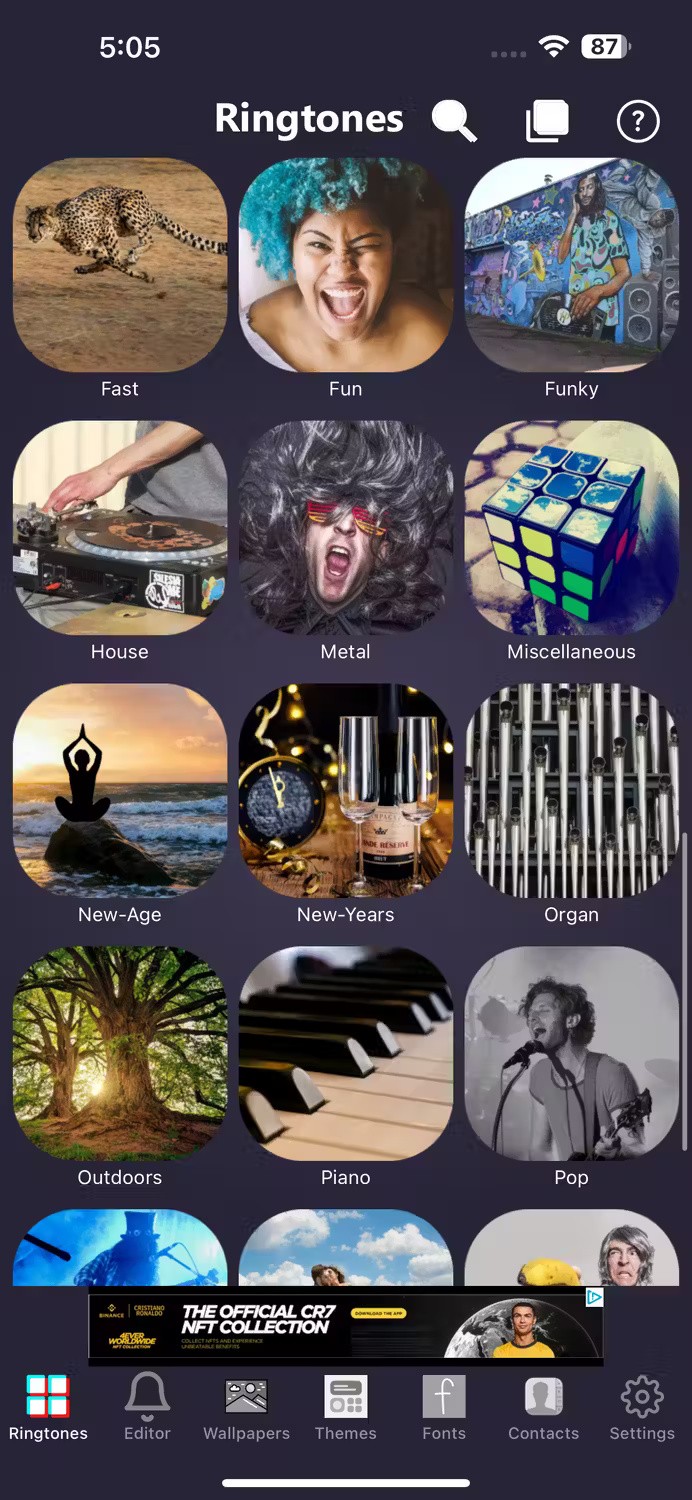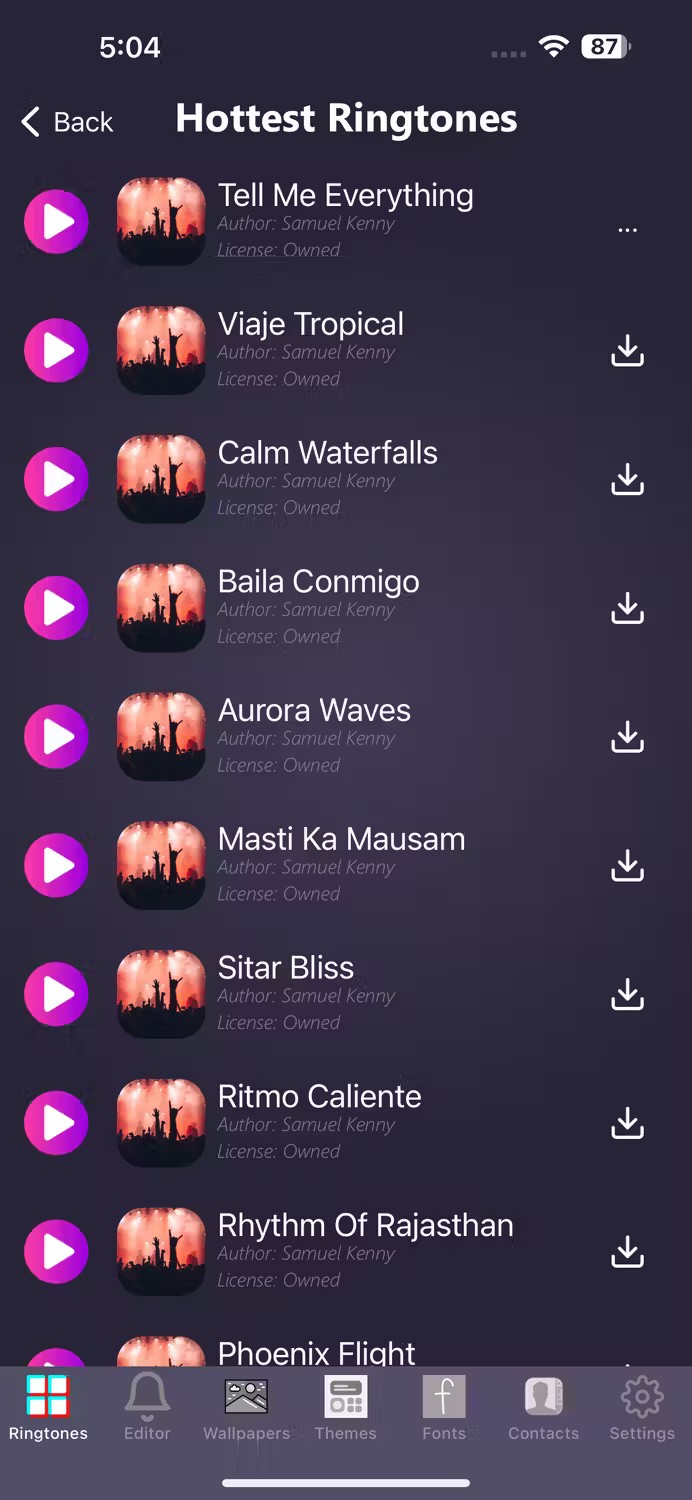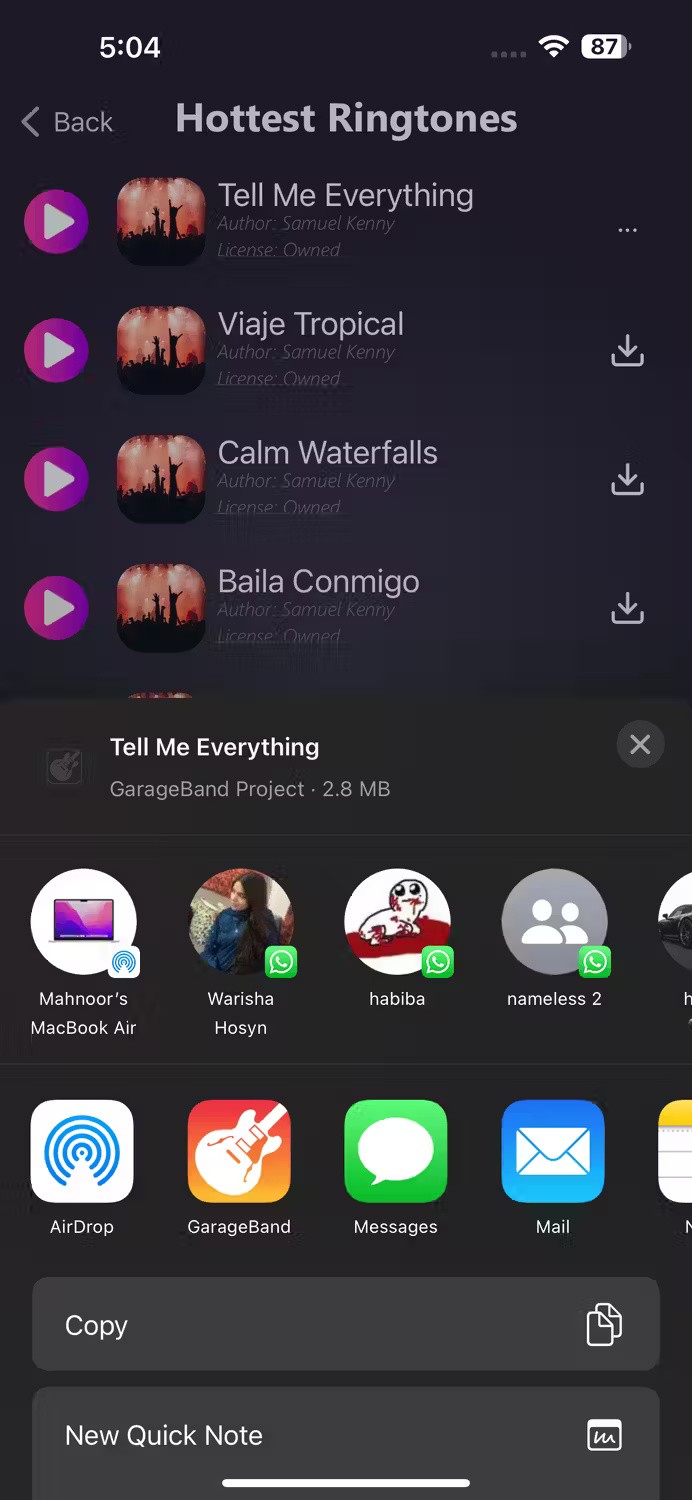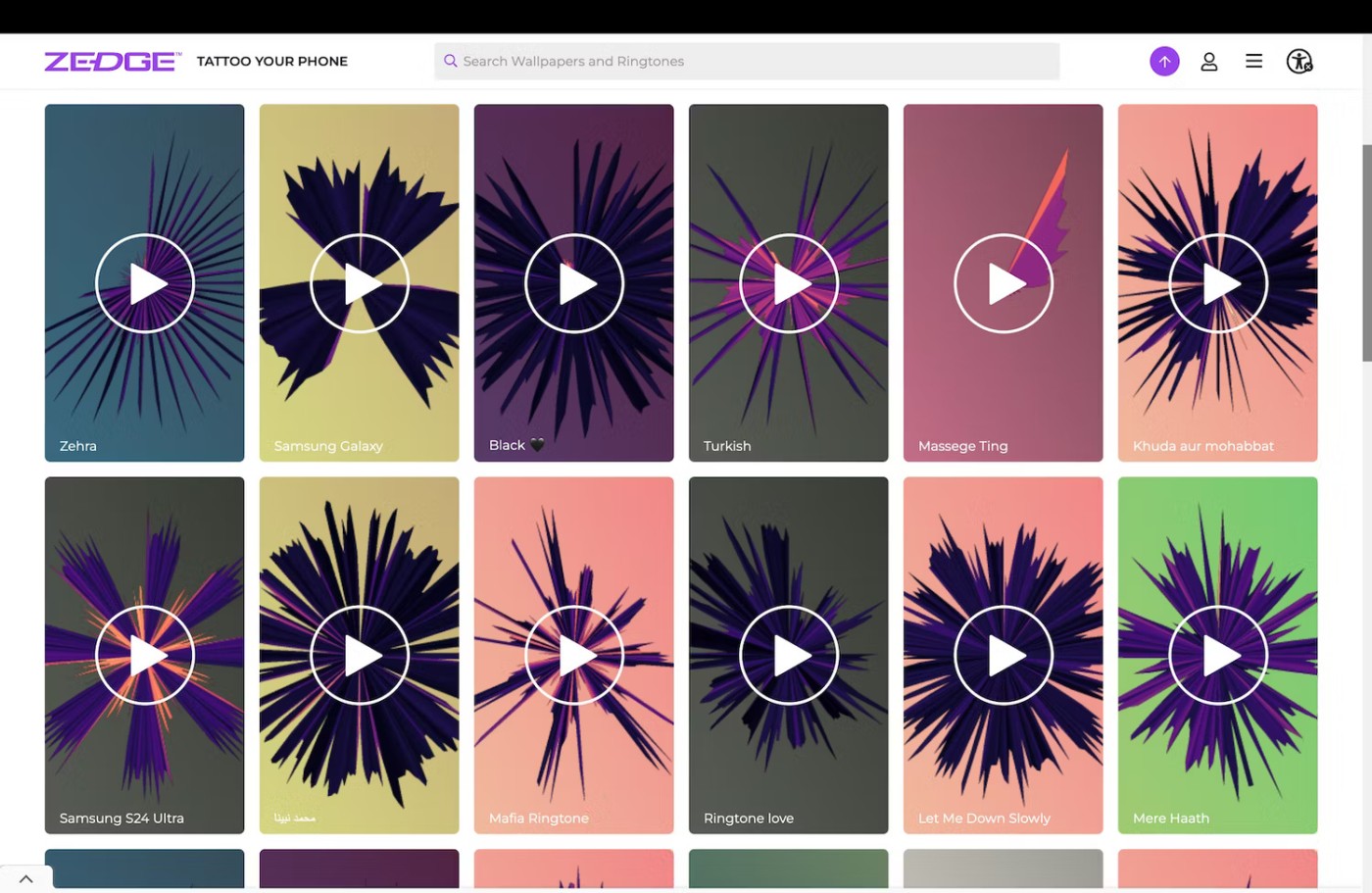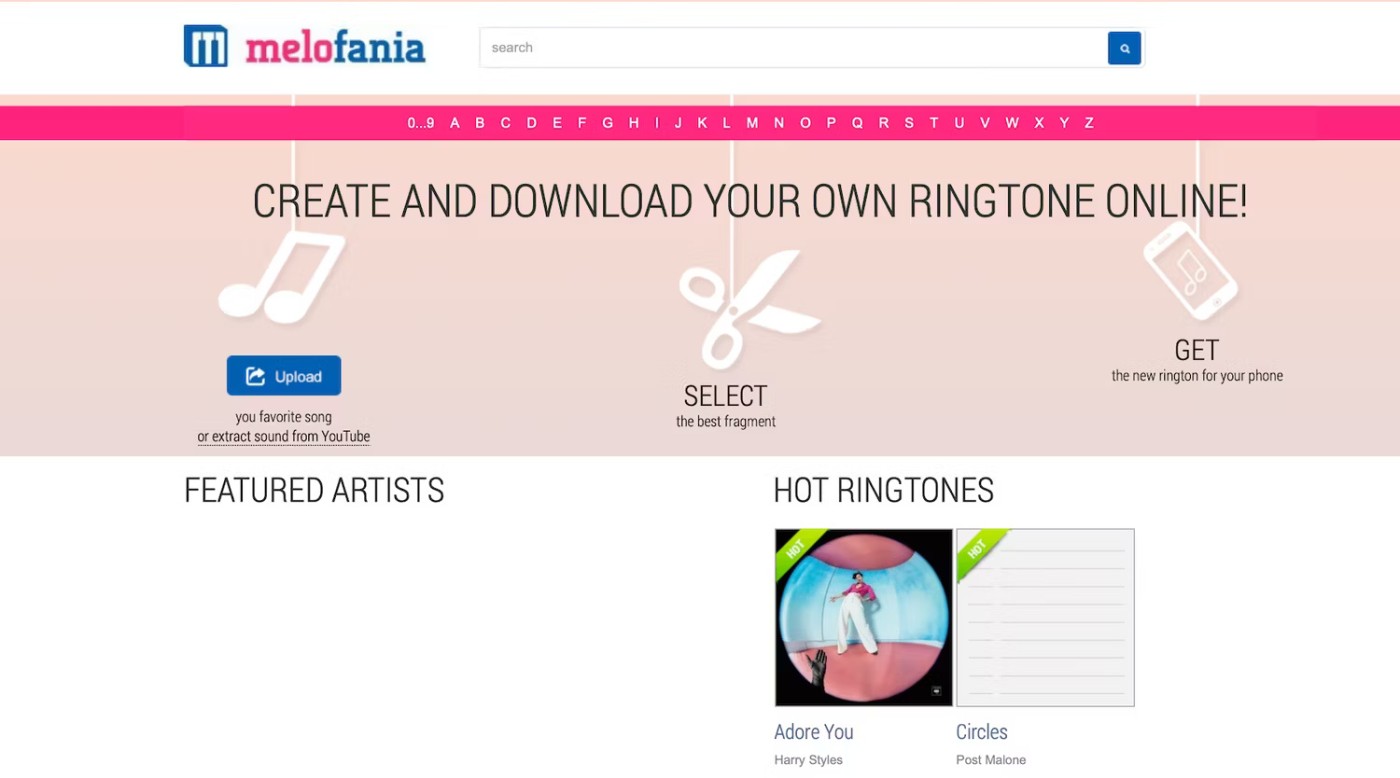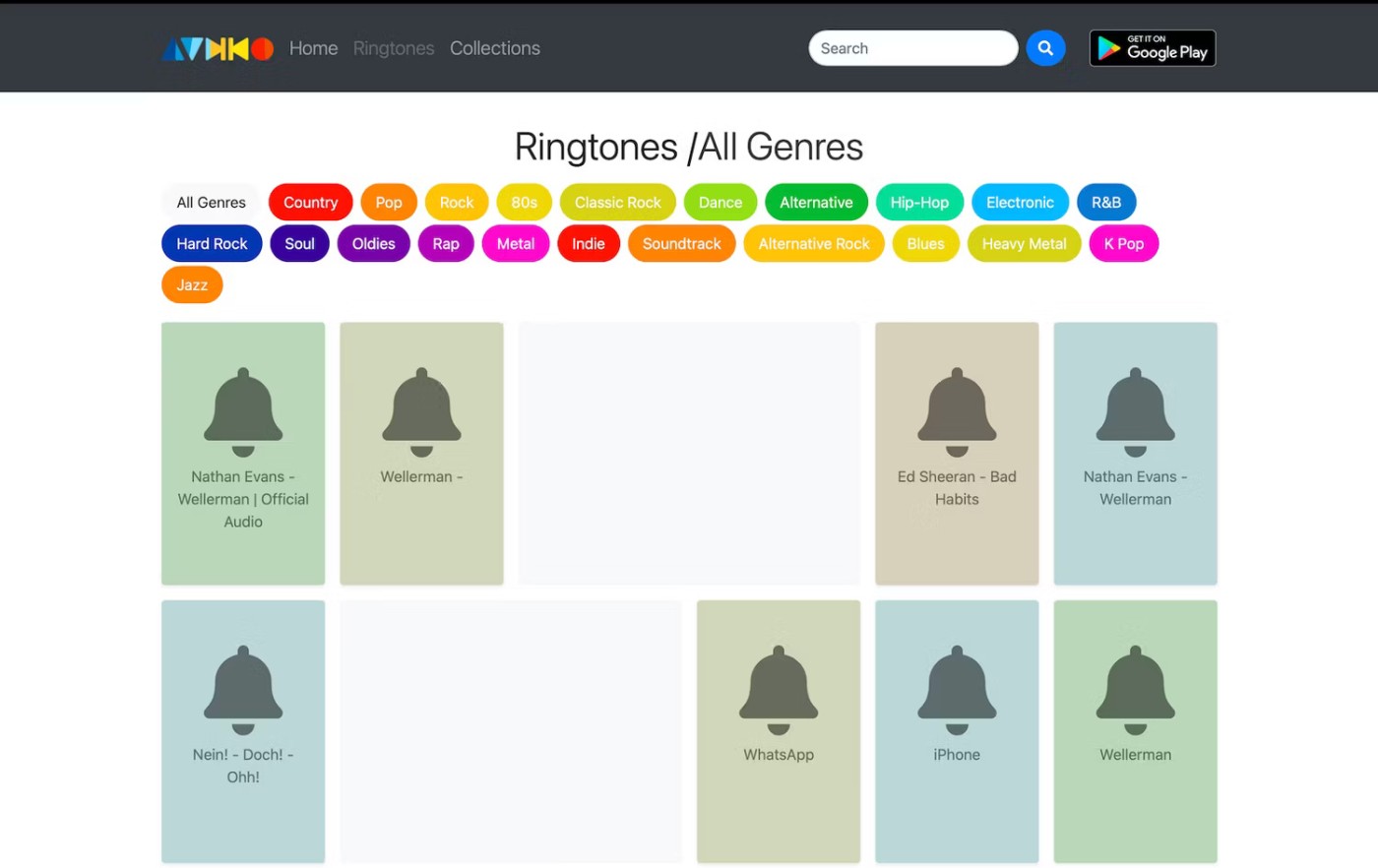เบื่อกับการได้ยินเสียงเรียกเข้า Marimba ซ้ำๆ ทุกครั้งที่รับสายหรือไม่? โชคดีที่มีแอพและเว็บไซต์จำนวนมากที่คุณสามารถค้นหาริงโทนใหม่ๆ สำหรับ iPhone ของคุณมากมายโดยที่ไม่ต้องซื้อ
1. ริงโทนสำหรับ iPhone: ดนตรี
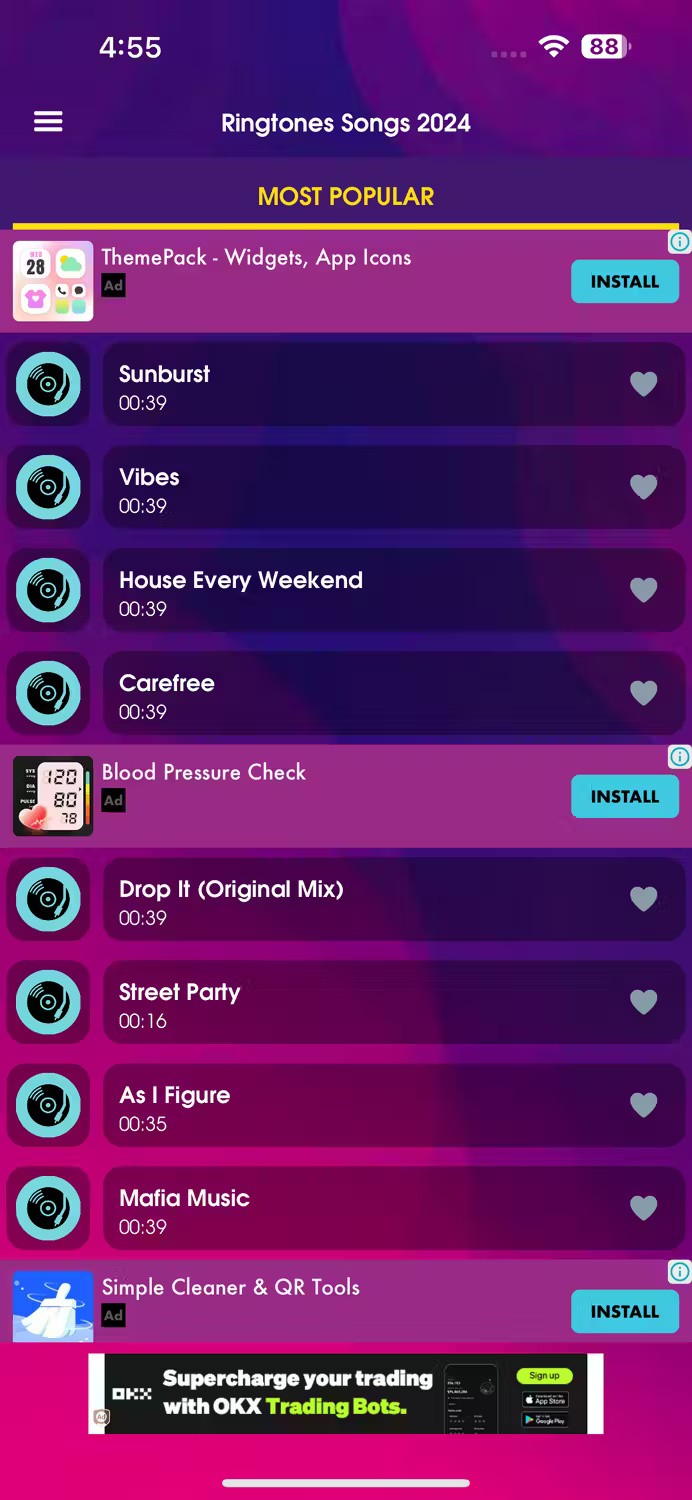
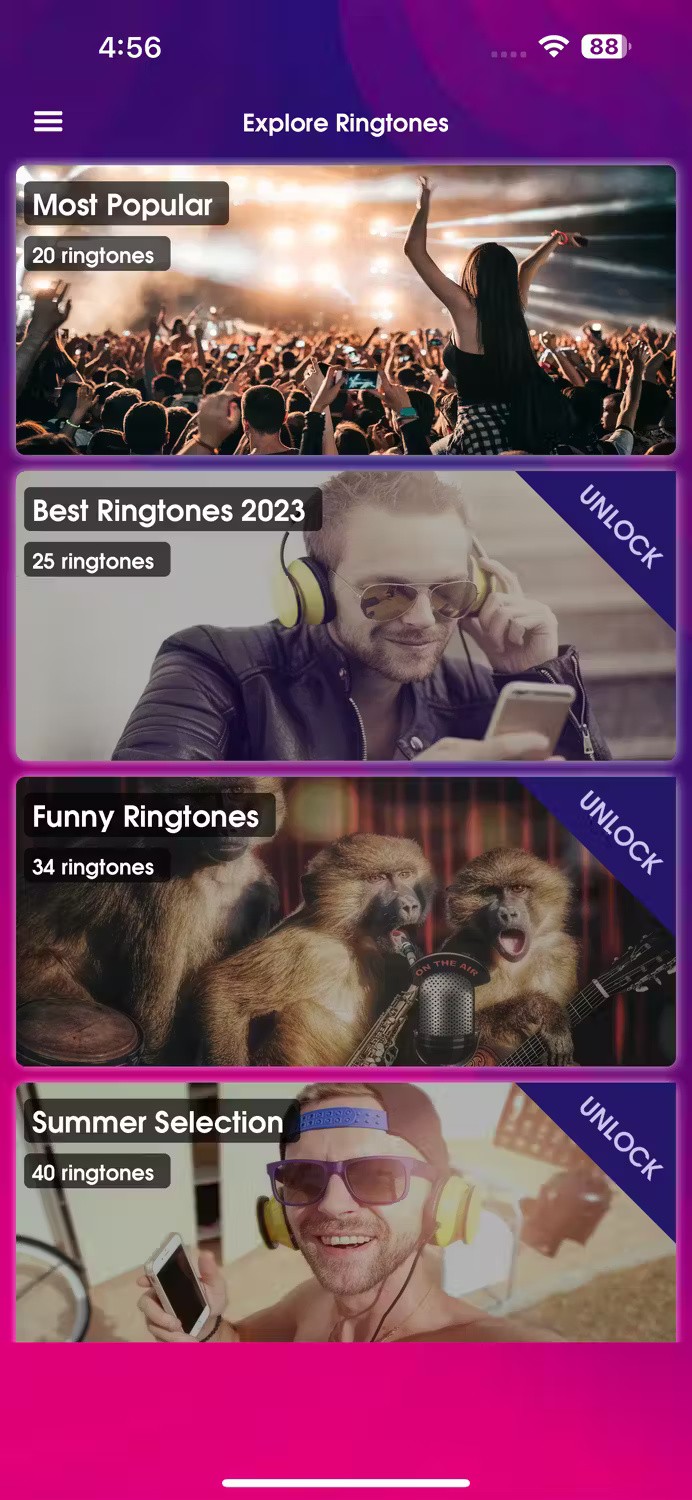
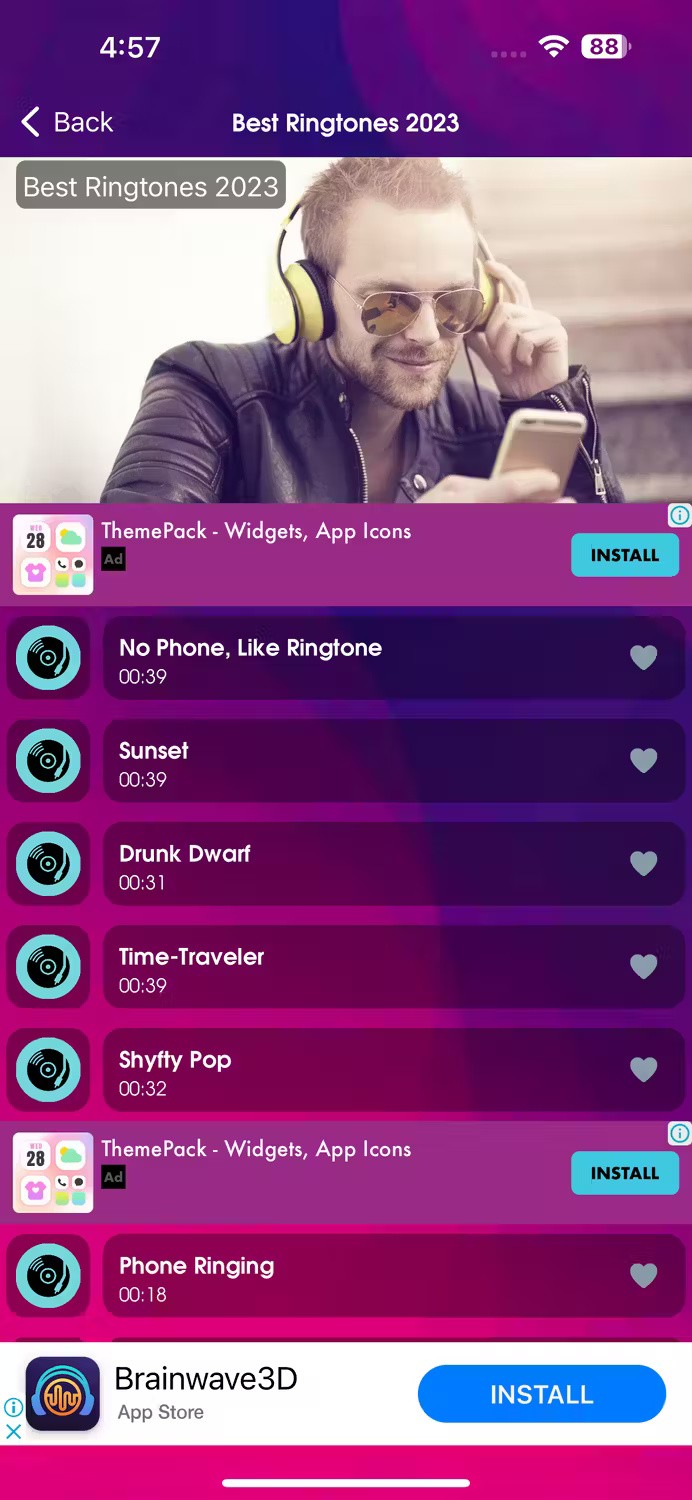
หากคุณกำลังมองหาแอพที่มีเฉพาะเสียงเรียกเข้าฟรีเท่านั้น Ringtones for iPhone: Music ที่พัฒนาโดย Jerome Melis ถือเป็นตัวเลือกที่ดีที่สุดสำหรับคุณ! แม้ว่าความจริงที่ว่าแอปนี้ฟรีอย่างสมบูรณ์จะน่าประทับใจอย่างแน่นอน แต่ก็มีเสียงเรียกเข้ายอดนิยมมากกว่า 800 รายการและมีอินเทอร์เฟซที่ใช้งานง่ายมาก
เมื่อคุณเปิดแอป คุณจะเห็นเสียงเรียกเข้าที่จัดอยู่ในหมวดหมู่ ที่ นิยมมากที่สุดเมื่อค้นหาให้ลึกขึ้น คุณจะพบว่าเสียงเรียกเข้าถูกแบ่งออกเป็นหมวดหมู่ต่างๆ เช่น เสียงเรียกเข้าตลกๆ เสียงเรียกเข้าฤดูร้อน คริสต์มาส เสียงเรียกเข้าโทรศัพท์เก่า เป็นต้น น่าเสียดายที่หากต้องการเข้าถึงเสียงเรียกเข้าเหล่านี้ คุณจะต้องดูโฆษณาหรือให้คะแนนแอปใน App Store แต่แน่นอนว่าวิธีนี้ดีกว่าการจ่ายเงินอย่างแน่นอน!
เมื่อคุณพบเสียงเรียกเข้าที่ถูกใจแล้ว แอปจะให้คุณตั้งค่าโดยใช้ GarageBand หรือ iTunes (ต้องใช้คอมพิวเตอร์) หากคุณพบเสียงเรียกเข้าที่ถูกใจและต้องการบันทึกไว้ใช้ในภายหลัง เพียงแตะไอคอนรูปหัวใจข้างๆ เพื่อบันทึกลงในรายการโปรดของคุณ
2. ตูเนส
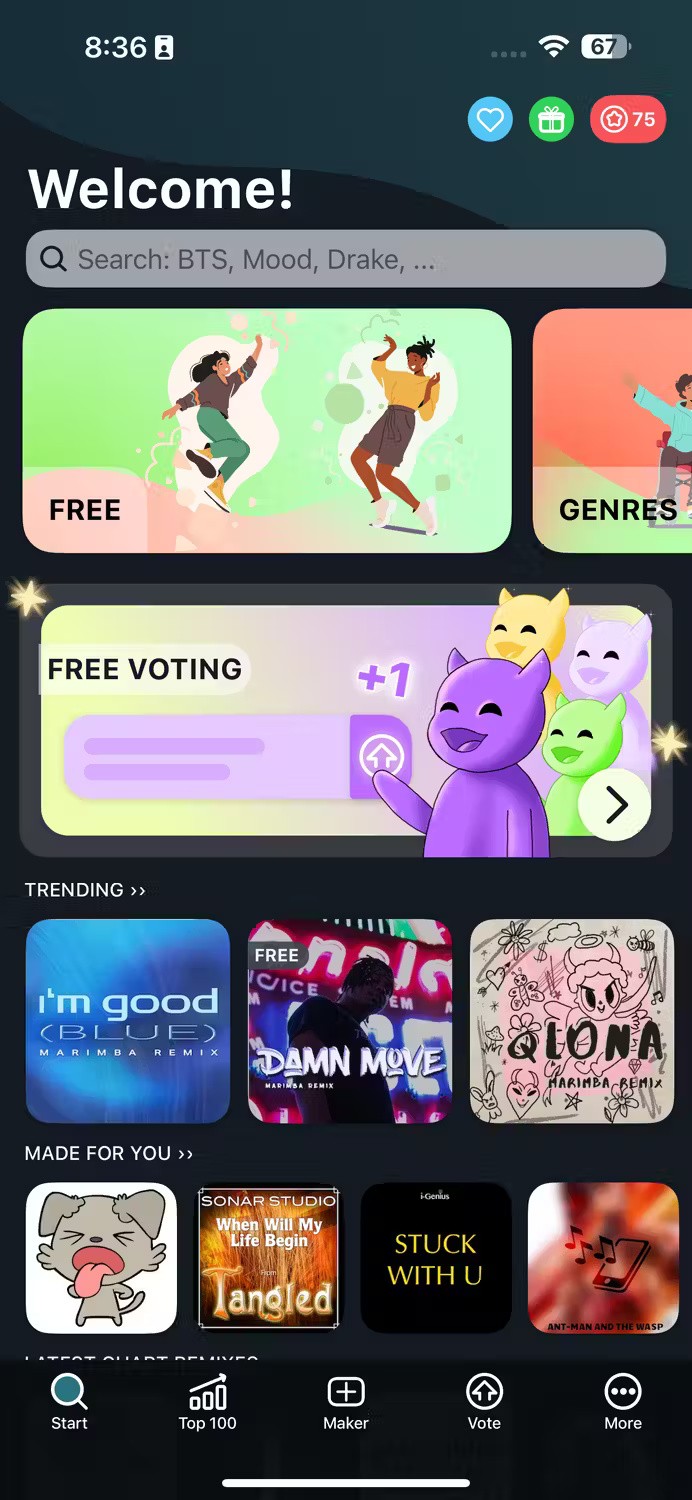
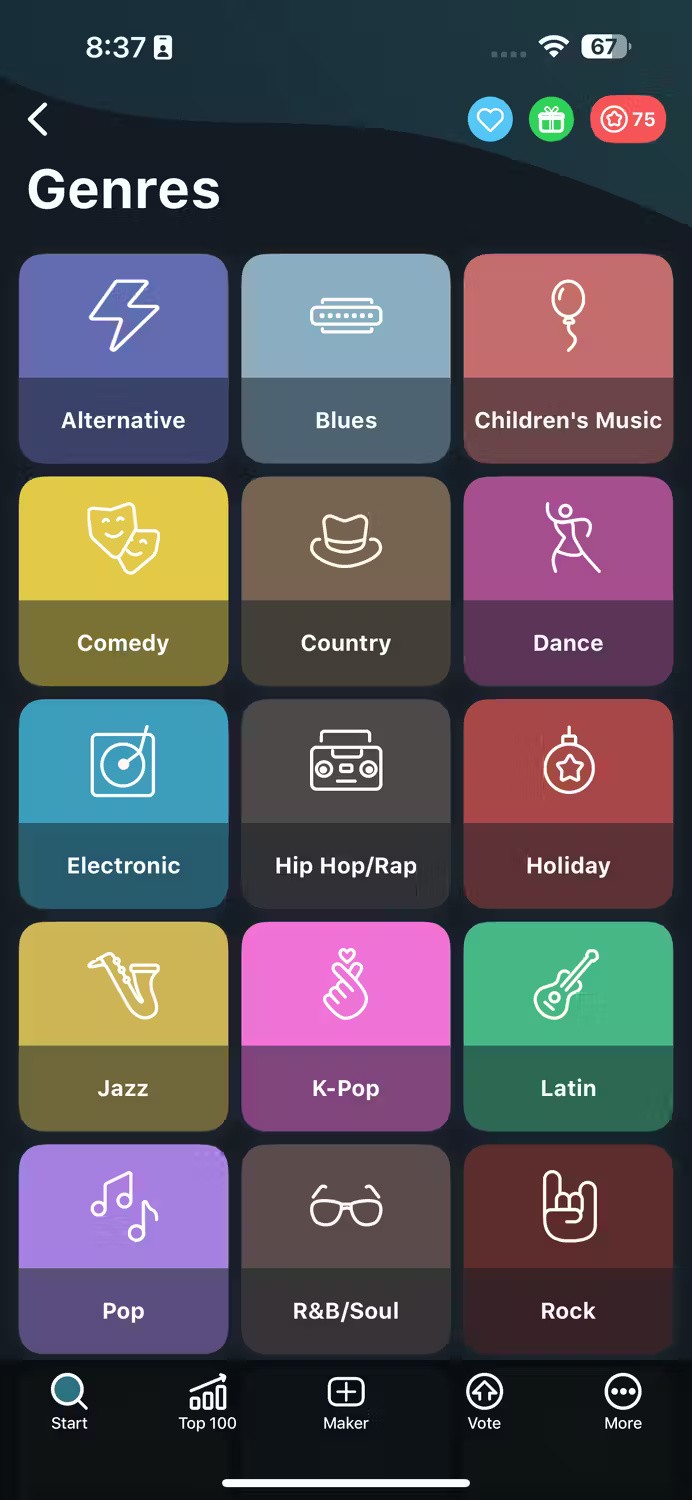
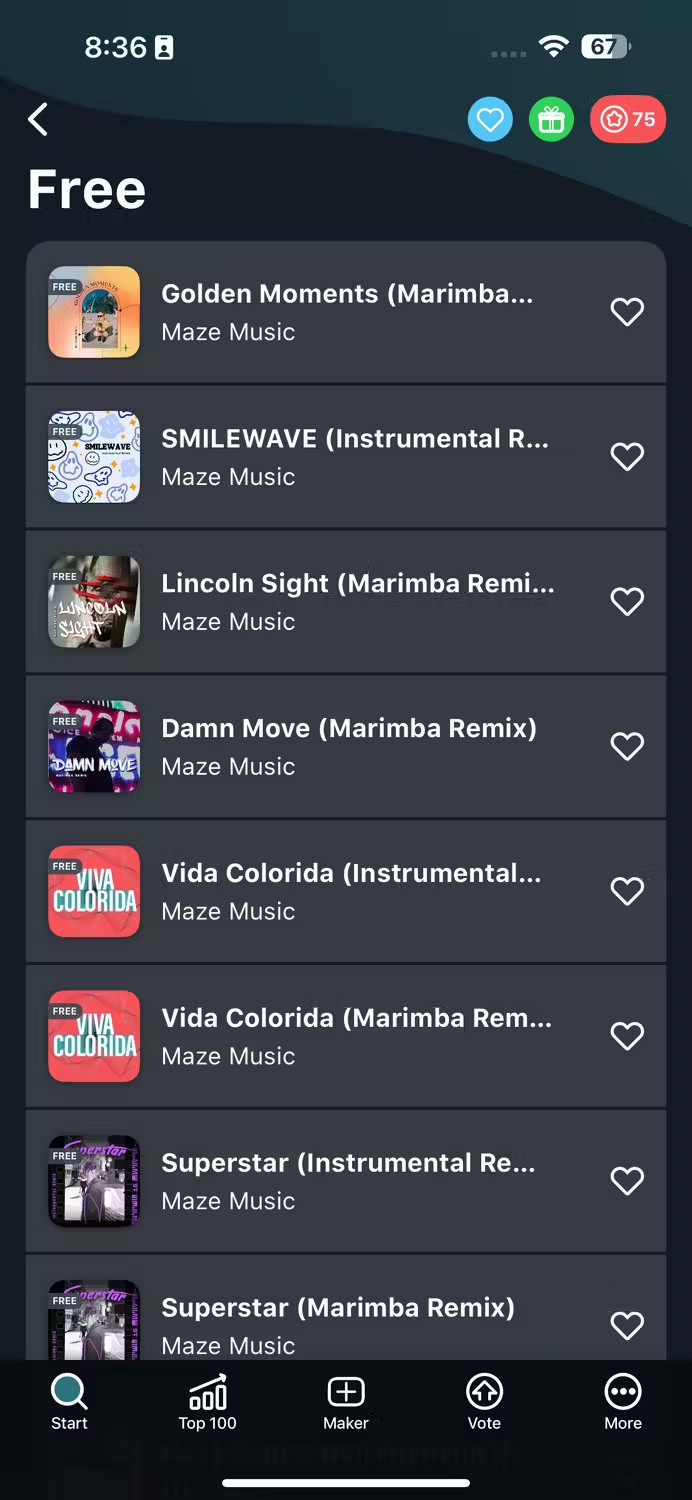
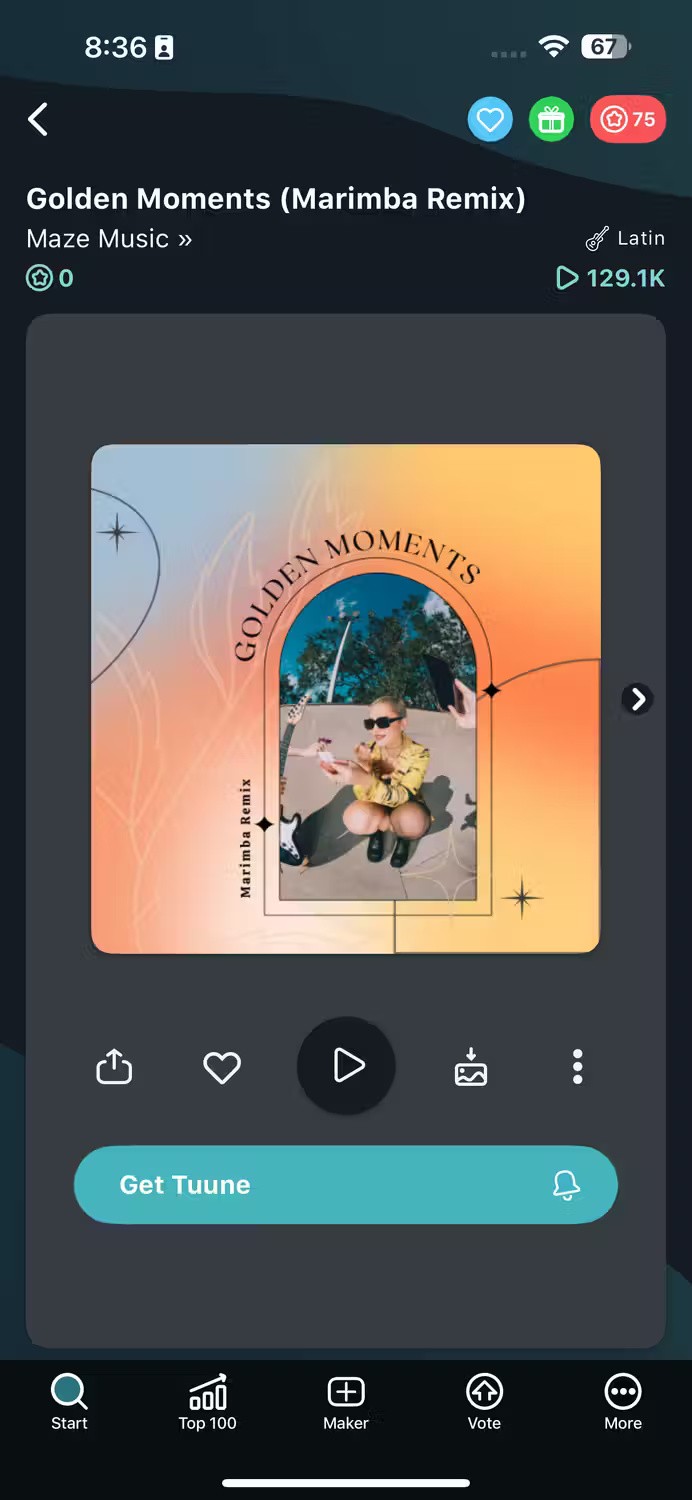
ด้วยเสียงเรียกเข้าลิขสิทธิ์ให้เลือกมากกว่า 10,000 รายการ แอป Tuunes ที่พัฒนาโดย WhitePoint GmbH ถือเป็นตัวเลือกที่คุ้มค่า แอปนี้จัดระเบียบเสียงเรียกเข้าที่มีให้เลือกใช้งานเป็นหมวดหมู่ต่างๆ เช่น เพลงรีมิกซ์ยอดนิยม เพลงรอบโลก และเพลงคลาสสิกของ TikTok
คุณสามารถดูเสียงเรียกเข้าและเสียงปลุกที่เรียงตามประเภทได้โดยแตะ ปุ่ม ประเภทที่อยู่ใต้แถบค้นหา ขณะนี้คุณจะเห็นแนวเพลงต่างๆ เช่น อัลเทอร์เนทีฟ บลูส์ เพลงเด็ก ตลก เป็นต้น ในทำนองเดียวกัน หากคุณต้องการดูริงโทนฟรี ให้แตะที่ ปุ่ม ฟรีที่อยู่ใต้แถบค้นหา
Tuunes ช่วยให้คุณสามารถสร้างเสียงเรียกเข้าได้โดยไม่ต้องใช้ iTunes หรือคอมพิวเตอร์ เมื่อคุณดาวน์โหลดเสียงเรียกเข้าแล้ว สิ่งที่คุณต้องทำคือทำตามคำแนะนำบนหน้าจอเพื่อตั้งเป็นเสียงเรียกเข้า iPhone ของคุณโดยใช้ GarageBand หากคุณต้องการรู้ว่าใครโทรมาเพียงแค่ฟังเสียงเรียกเข้า แอปนี้ยังอนุญาตให้กำหนดเสียงเรียกเข้าเฉพาะให้กับผู้ติดต่อแต่ละรายได้อีกด้วย
แม้ว่า Tuunes จะมีคอลเลกชันเสียงเรียกเข้ามากมายที่คุณสามารถดาวน์โหลดได้ฟรี แต่น่าเสียดายที่คุณจะต้องสะสมเหรียญเพื่อซื้อเสียงเรียกเข้ายอดนิยมอื่นๆ เมื่อคุณดาวน์โหลดแอปครั้งแรก คุณจะได้รับ 75 เหรียญ สามารถรับเหรียญได้ 15 เหรียญต่อวันจากการดูโฆษณา และรับเหรียญเพิ่มเติมอีก 30 เหรียญจากการไขปริศนา หากคุณต้องการเหรียญเพิ่ม ขออภัยคุณจะต้องจ่ายเงิน
3. เสียงเรียกเข้า
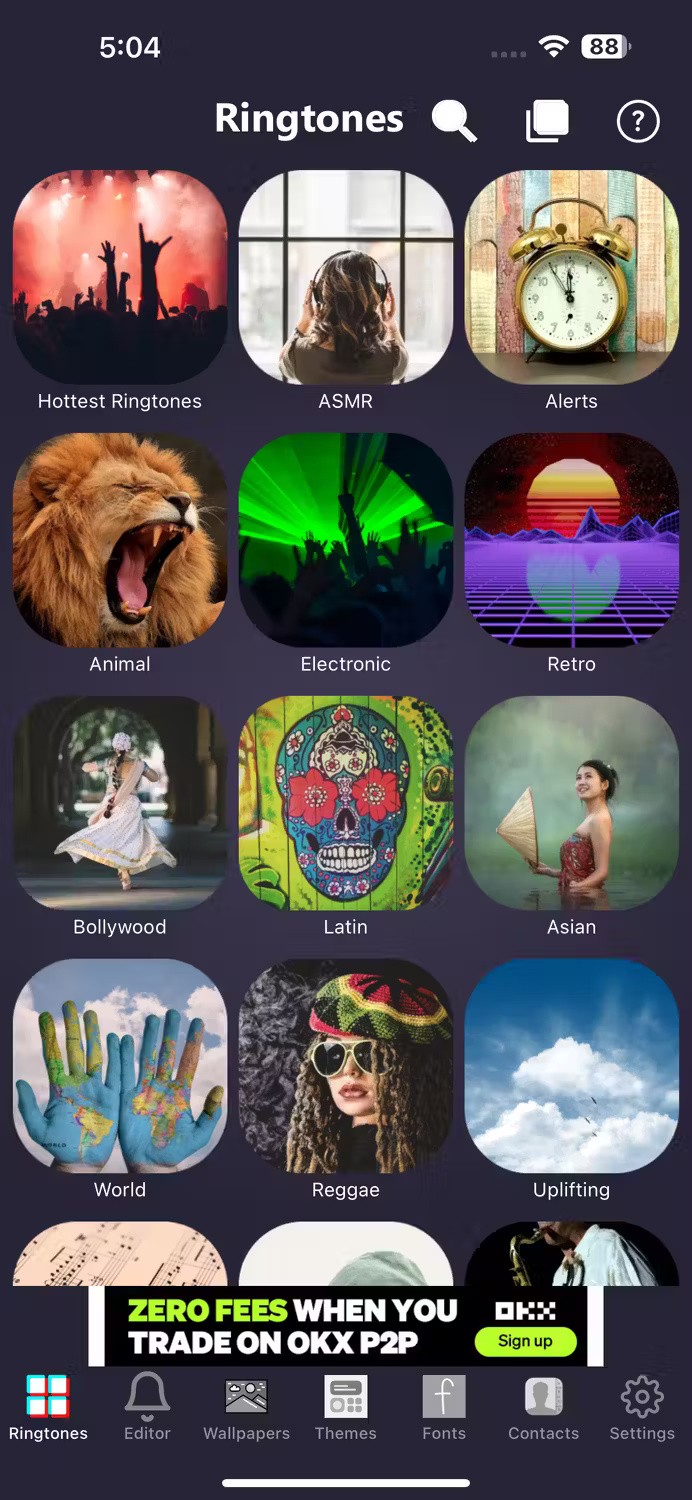
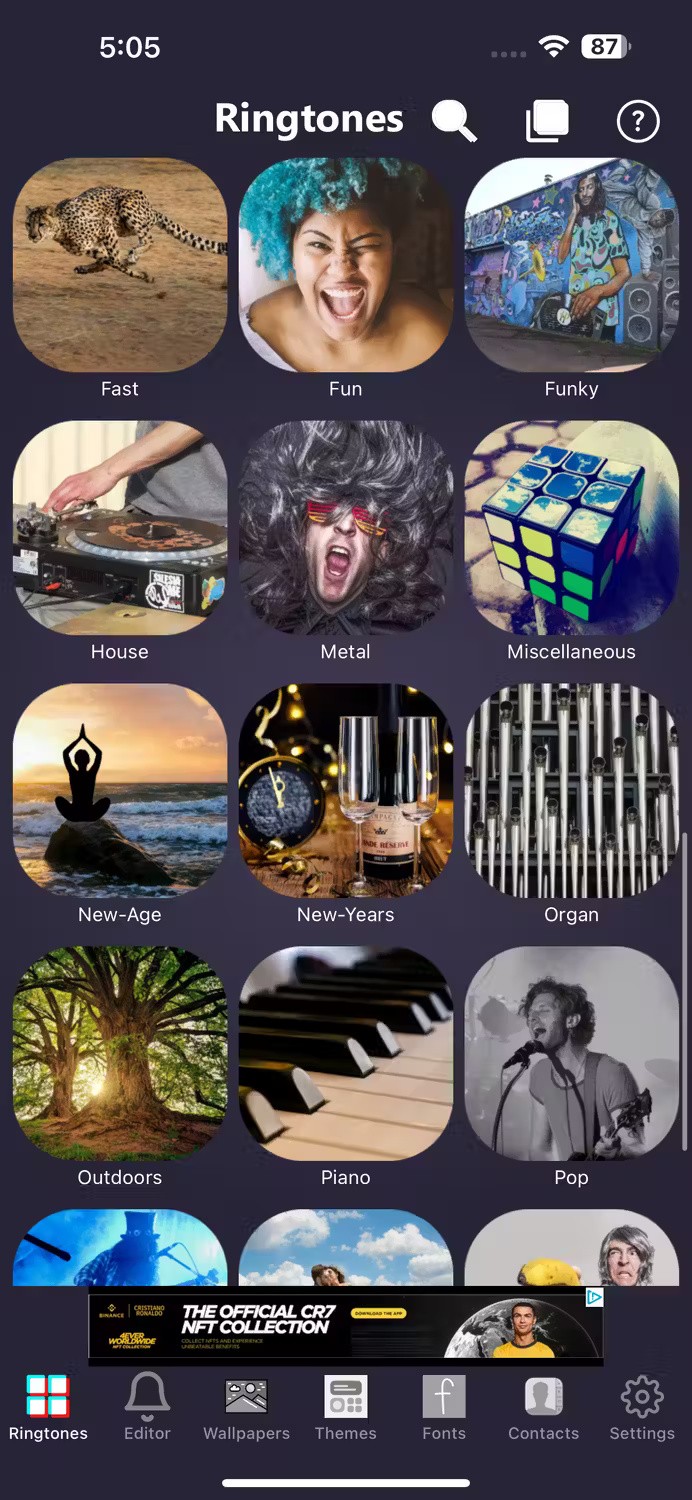
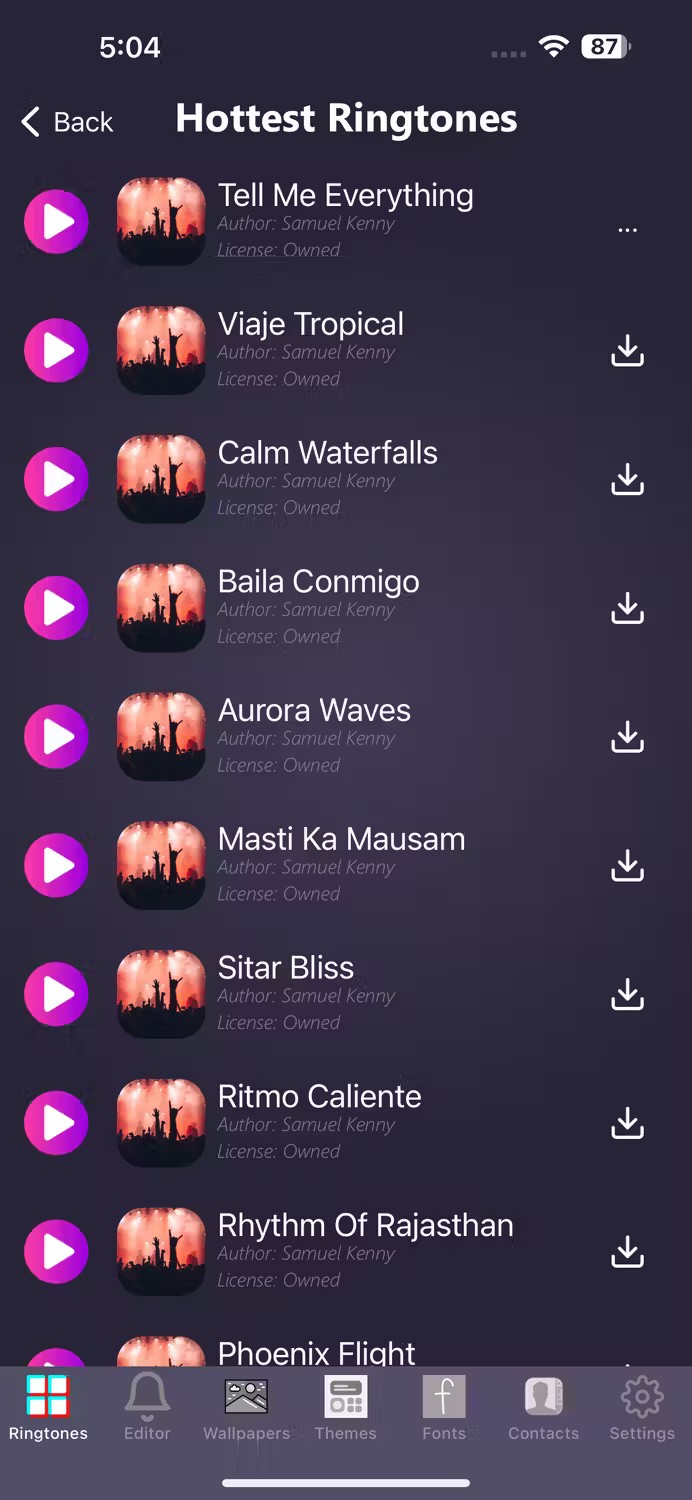
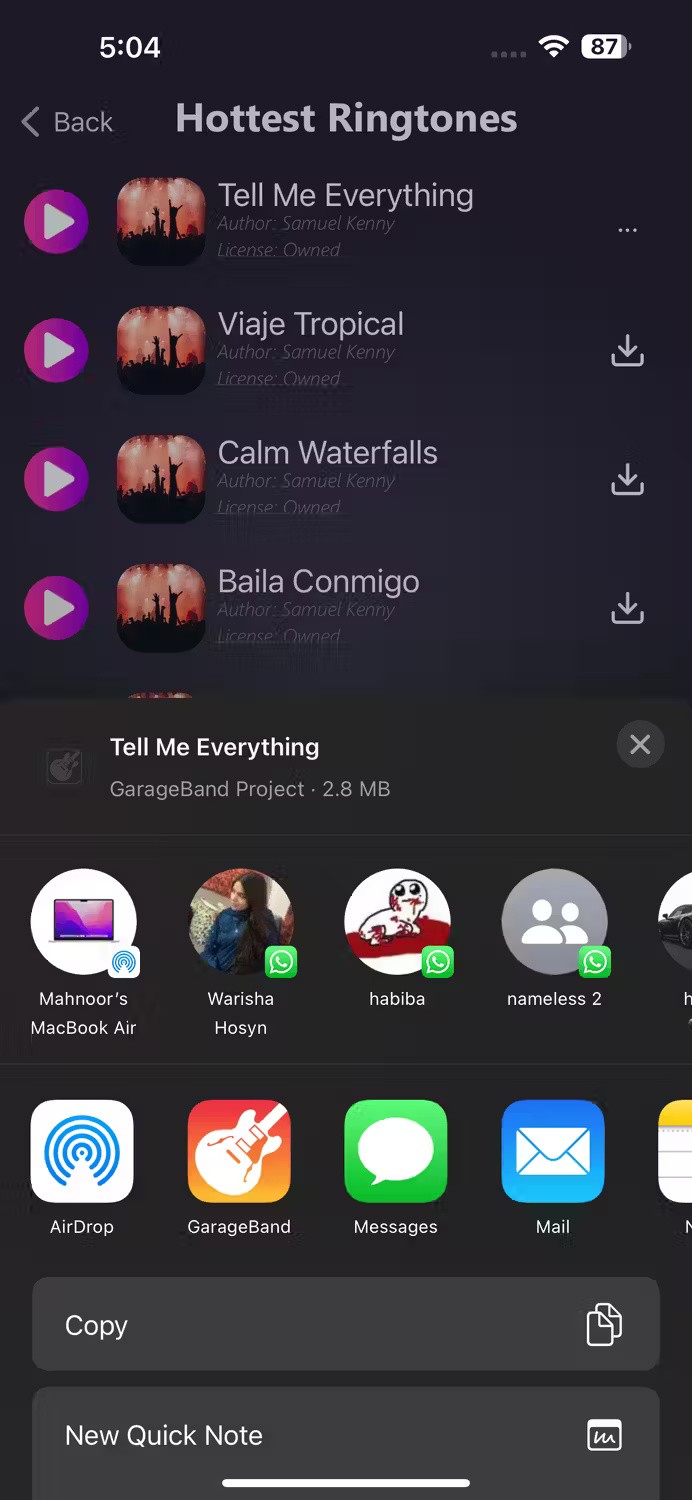
แม้ว่า Tuunes จะมีอินเทอร์เฟซที่ใช้งานง่าย แต่จำนวนเสียงเรียกเข้าฟรีที่มีให้ใช้งานนั้นมีจำกัด แอปริงโทนเป็นทางเลือกที่ดีหากคุณกำลังมองหาริงโทนฟรีที่มีให้เลือกมากมาย เสียงเรียกเข้าจะถูกแบ่งหมวดหมู่เป็นหลายหมวด เช่น คริสต์มาส, ASMR, การแจ้งเตือน, สัตว์, เอเชีย เป็นต้น
แอพเสียงเรียกเข้ายังแสดงเสียงเรียกเข้าที่ได้รับความนิยมสูงสุดในส่วนแยกต่างหากที่เรียกว่าเสียงเรียกเข้ายอดนิยม แอปนี้ยังให้คุณสร้างและตั้งค่าเสียงเรียกเข้าแบบกำหนดเองบน iPhone ได้ฟรี คุณสามารถทำได้โดยแตะที่ แท็บ แก้ไขที่ด้านล่างของหน้าจอ
หากคุณต้องการตั้งค่าการบันทึกเป็นเสียงเรียกเข้า เพียงแตะเครื่องบันทึกนอกจากนี้ คุณยังสามารถใช้Ringtone Makerเพื่อนำเข้าไฟล์เสียงจาก iCloud ไลบรารีของอุปกรณ์ของคุณ หรือรายการเสียงเรียกเข้าของแอพได้ หลังจากนำเข้าเสียงแล้ว คุณสามารถปรับระดับเสียงและจังหวะ ใช้อีควอไลเซอร์ในตัวของแอพเพื่อแก้ไข ตัดแต่งเสียง ฯลฯ ได้
เมื่อคุณพอใจ เพียงส่งออกไฟล์ไปยัง GarageBand และตั้งเป็นเสียงเรียกเข้า เช่นเดียวกับ Ringtone Maker คุณยังสามารถกำหนดเสียงเรียกเข้าแบบแยกกันให้กับผู้ติดต่อแต่ละรายได้อีกด้วย
4. เซดจ์เน็ต
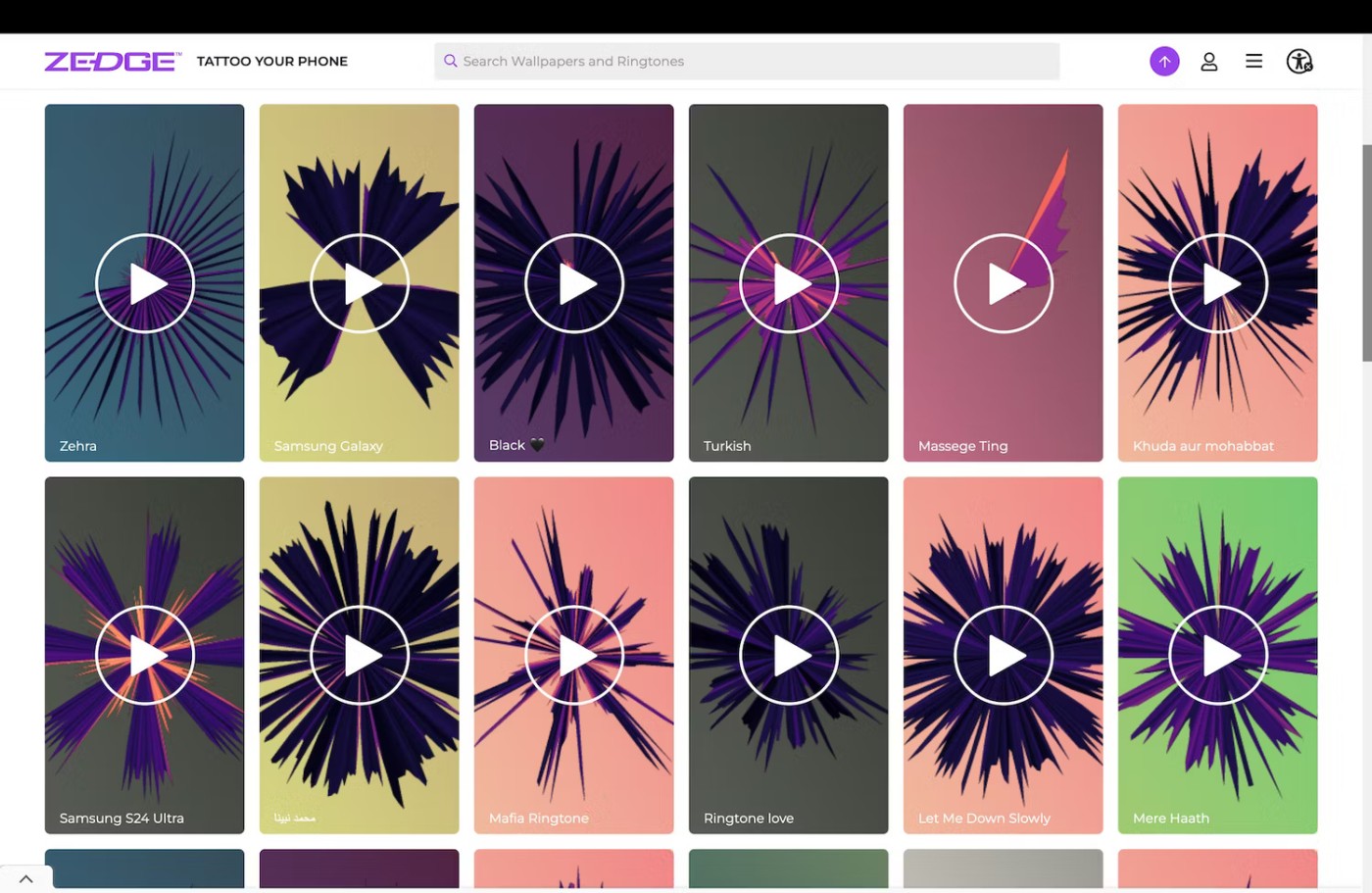 หน้าแรกริงโทน Zedge
หน้าแรกริงโทน Zedge
คุณอาจเคยได้ยินเกี่ยวกับ Zedge หากค้นหาริงโทนเจ๋งๆ ทางเว็บ การค้นหาริงโทนที่ทำให้คุณมีความสุขขณะใช้แอป Zedge ไม่ใช่เรื่องยาก ตั้งแต่ริงโทนบอลลีวูดไปจนถึงริงโทนฮิปฮอป
แม้ว่าแอปจะมีเสียงเรียกเข้าฟรีจำนวนมากให้ดาวน์โหลด แต่คุณอาจต้องดูโฆษณาเพื่อปลดล็อกเสียงเรียกเข้าบางรายการ ในทำนองเดียวกัน จำเป็นต้องใช้เครดิต Zedge เพื่อดาวน์โหลดเสียงเรียกเข้าพิเศษ
คุณสามารถใช้แอปนี้เพื่อตั้งค่าเสียงใด ๆ ที่คุณต้องการเป็นเสียงการแจ้งเตือนหรือเสียงเรียกเข้า เมื่อคุณพบโทนเสียงที่ถูกใจ เพียงแตะ ไอคอน ดาวน์โหลดและเลือกตั้งค่าบนอุปกรณ์ จากนั้นใช้ GarageBand เพื่อตั้งเสียงเป็นเสียงเรียกเข้า
หากคุณไม่ต้องการใช้แอป คุณสามารถใช้แอปเว็บของ Zedge บนเบราว์เซอร์ใดก็ได้ เช่นเดียวกับแอพนี้ คุณสามารถดาวน์โหลดเพลงโปรดใด ๆ ก็ได้โดยการกด ปุ่ม ดาวน์โหลดอย่างไรก็ตาม คุณจะต้องถ่ายโอนเสียงเรียกเข้าไปยัง iPhone หากคุณเข้าถึงเว็บไซต์บนคอมพิวเตอร์ของคุณ
5. เมโลฟาเนีย คลับ
https://www.melofania.club/
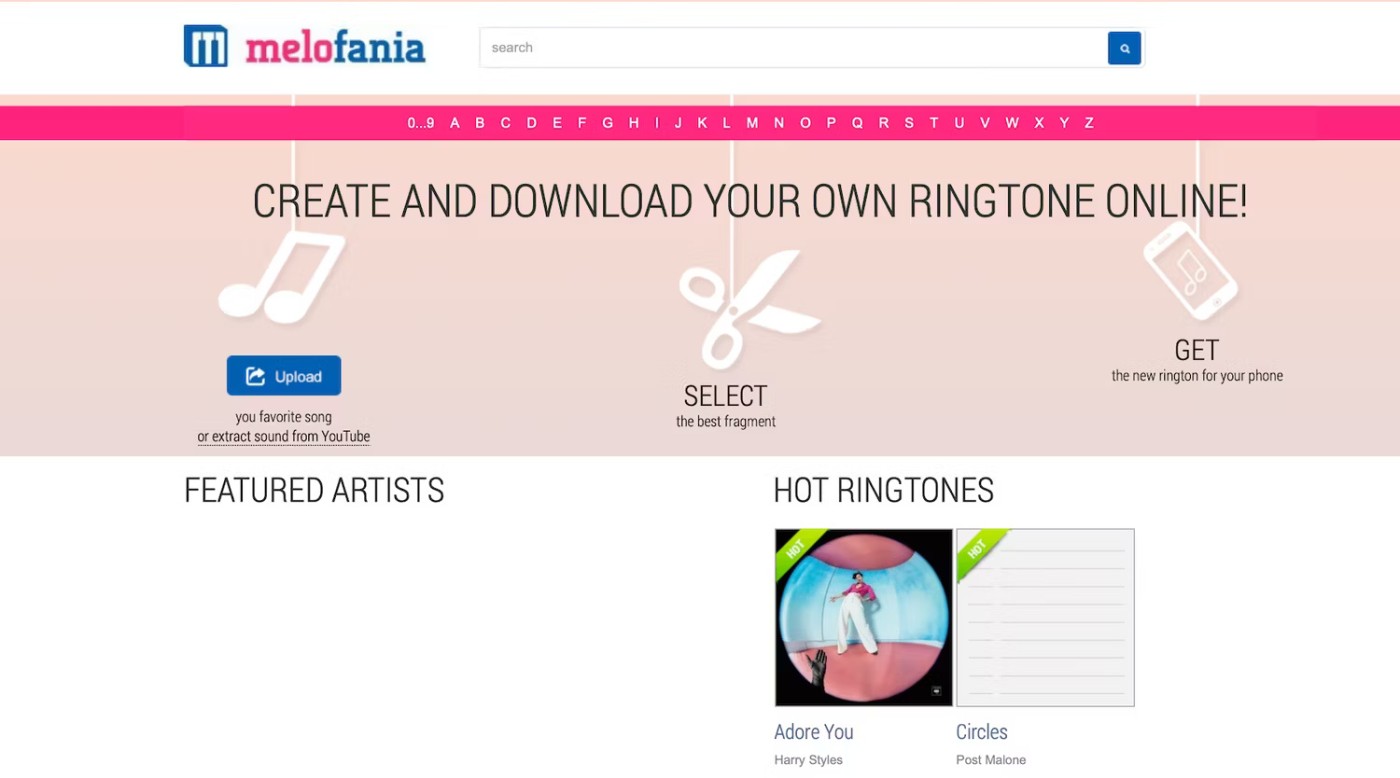 หน้าแรกเว็บไซต์ MeloFania
หน้าแรกเว็บไซต์ MeloFania
MeloFania เป็นอีกหนึ่งไซต์ที่มีเพลงยอดนิยมมากมายให้คุณใช้เป็นเสียงเรียกเข้าสำหรับ iPhone ของคุณได้ อย่างไรก็ตาม สิ่งที่ทำให้ไซต์นี้โดดเด่นก็คือการที่มันช่วยให้คุณสามารถแยกเสียงจาก YouTube ได้ นอกจากนี้ยังสามารถอัปโหลดเพลงที่คุณเลือกได้อีกด้วย
ต่างจากไซต์และแอปที่แสดงไว้ด้านบน ริงโทนบน MeloFania ไม่ได้จัดเรียงตามหมวดหมู่ ดังนั้นคุณจะต้องพึ่งแถบค้นหาเพื่อค้นหาเสียงเรียกเข้าที่คุณชอบ หากคุณต้องการดาวน์โหลดริงโทนของศิลปินคนใดคนหนึ่ง คุณยังสามารถเลือกดูรายชื่อศิลปินตามลำดับตัวอักษรได้อีกด้วย
หากคุณตัดสินใจสร้างเสียงเรียกเข้าของคุณเองโดยการอัปโหลดทำนองเพลงหรือแยกทำนองจากวิดีโอ YouTube แพลตฟอร์มจะให้คุณตัดส่วนที่ต้องการ ปรับระดับเสียง และเพิ่มเอฟเฟกต์การเฟด เมื่อพอใจแล้ว คุณสามารถดาวน์โหลดริงโทนเป็นไฟล์ M4R ได้
6. ออดิโก้ดอทคอม
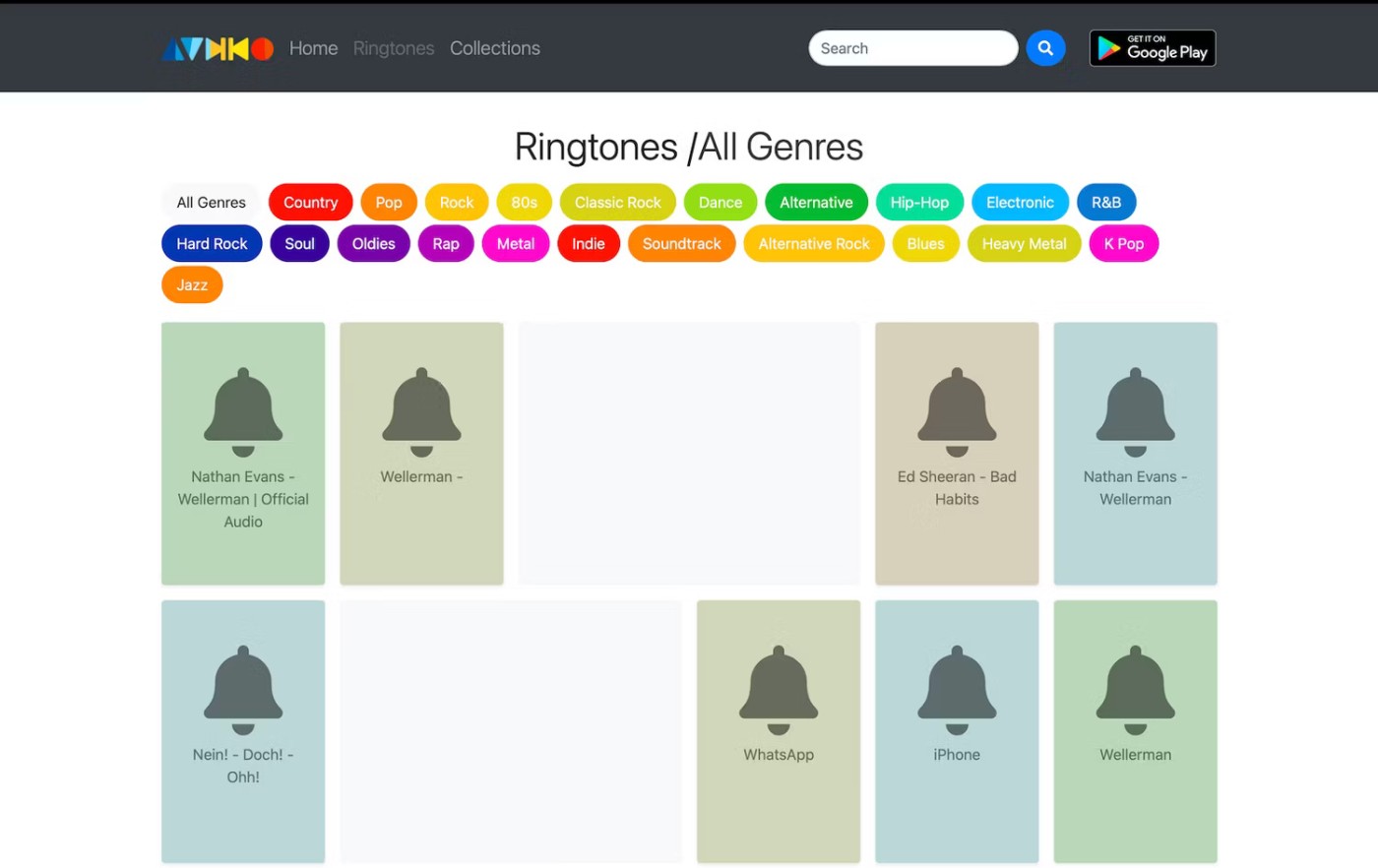 หน้าแคตตาล็อกริงโทน Audiko
หน้าแคตตาล็อกริงโทน Audiko
แม้ว่าทั้ง Zedge และ Melofania จะมีคอลเลกชันเสียงเรียกเข้าที่ยอดเยี่ยม แต่ไม่มีไซต์ใดที่อัปเดตบ่อยเท่าที่พวกเขาต้องการ หากคุณเป็นคนที่ชอบใช้เพลงไวรัลเป็นริงโทน Audiko ก็เป็นอีกหนึ่งตัวเลือกที่คุ้มค่าที่จะพิจารณา เช่นเดียวกับไซต์อื่นๆ ส่วนใหญ่ Audiko แบ่งประเภทเพลงของตนเป็นหมวดหมู่ เช่น คันทรี ป็อป เคป็อป แจ๊ส เป็นต้น
หากคุณต้องการเพลงของศิลปินเฉพาะ ให้พิมพ์ชื่อศิลปินในแถบค้นหา หากต้องการค้นหาเพลงที่กำลังได้รับความนิยม ให้คลิกที่เส้นแนวนอนสามเส้น แล้วเลือกคอลเลกชันจากเมนูแบบเลื่อนลง ที่นี่คุณจะไม่เพียงแต่พบเพลงที่กำลังได้รับความนิยมเท่านั้น แต่ยังมีเพลงรูปแบบต่างๆ มากมายที่สามารถใช้ตั้งเป็นเสียงเรียกเข้าได้อีกด้วย ตัวอย่างเช่น คุณสามารถค้นหาเวอร์ชัน TikTok ของเพลงต้นฉบับ เวอร์ชันเร่งความเร็ว ฯลฯ
แม้ว่า Audiko จะมีแอปบน Google Play Store แต่ผู้ใช้ iPhone จะต้องพึ่งพาเว็บไซต์ใน Safari หรือเบราว์เซอร์ iOS ยอดนิยมอื่นๆ ที่ต้องการ เมื่อคุณพบเสียงเรียกเข้าที่ต้องการแล้ว คุณสามารถดาวน์โหลดลงในคอมพิวเตอร์ของคุณเป็นไฟล์ M4R และส่งออกไปยัง iPhone ของคุณได้
ไม่ว่าคุณกำลังมองหาเพลงสนุกๆ เพื่อตั้งเป็นเสียงเรียกเข้าเพื่อให้แน่ใจว่าคุณจะไม่พลาดสายใดๆ หรือกำลังมองหาตัวเลือกเสียงเรียกเข้าที่ซับซ้อนกว่าที่ Apple เสนอ คุณจะสามารถค้นหาเสียงเรียกเข้าถัดไปของคุณได้อย่างง่ายดายโดยใช้แอปและเว็บไซต์ด้านบนอย่างแน่นอน!